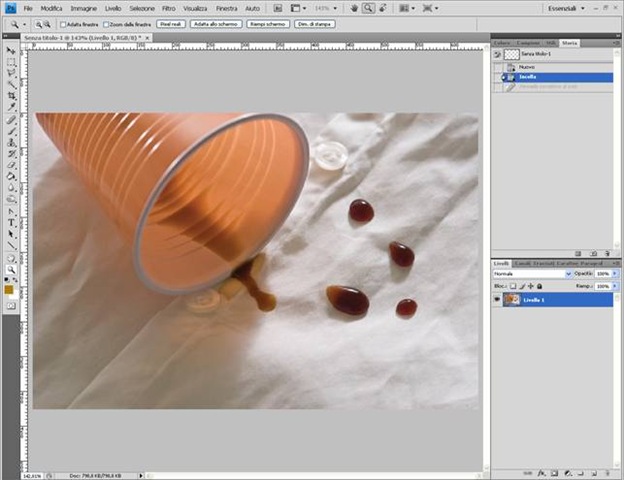Tutorial Photoshop cs4 : gli strumenti correttivi
Volevo mostrarvi i 3 strumenti piu usati con Photoshop per eliminare difetti dalle fotografie che possono essere macchie, graffi, stropicciature, nei ecc
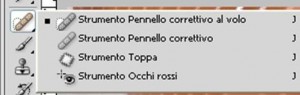
PENNELLO CORRETTIVO AL VOLO

Permette facilmente di eliminare un difetto basta semplicemente cliccare il tasto, avvicinarsi all area da ripulire e cliccando con il tasto sinistro del mouse passare sulla zona incriminata
Il suo difetto principale è che non ci lascia scegliere dove prendere i pixel buoni per effettuare la correzione, ma è lui a scegliere le aree piu vicine, questo strumento va dunque usato con cautela e solo per porzioni molto piccole da riparare.
Vediamo come funziona.
Clicco sul tasto e trascino il mouse sulla macchia (mentre trascino appare una macchia scura è normale)

E la macchia è scomparsa

PENNELLO CORRETTIVO

Funziona molto meglio secondo me del precedente in quanto possiamo decidere l’area che vogliamo utilizzare come campione, infatti prima di cliccare sull’ area da correggere clicchiamo in un area corretta tenendo premuto ALT dopo di che trasciniamo il mouse sulle parti da correggere

Per ottenere risultati ottimali, bisogna lavorare molto lentamente e scegliendo un pennello appena piu grande dell’area da correggere
STRUMENTO TOPPA

Lo strumento toppa invece è adatto a correggere aree più grandi e si rivela un pò inadatto quando l’ area da correggere è un poco omogenea. Il suo utilizzo è comunque molto semplice

Nel pannello sopra decidiamo se vogliamo delimitare la parte da correggere ORIGINE, oppure la parte corretta come riferimento DESTINAZIONE.
Delimitiamo ad esempio l area da correggere e spostiamo la selezione su una zona corretta usata come riferimento per la correzione